Kas ir JSON fails un kā to atvērt?

Vai esat kādreiz saņēmis JSON failu un nezinājāt, kā to atvērt? Šajā rakstā atklājiet, kā viegli atvērt un rediģēt JSON failus.
Neatkarīgi no tā , vai YouTube videoklipu augšupielādējat pirmo reizi vai jums jau ir kanāls, kas piepildīts ar videoklipiem, varat apsvērt iespēju konvertēt šos YouTube videoklipus par tekstu. Kāpēc? Ir vairāki iemesli, kāpēc satura veidotāji varētu vēlēties to darīt.
Piemēram, iespējams, vēlēsities mainīt savu YouTube video saturu un izmantot to savā emuārā. Ja veidojat spēļu videoklipu savam YouTube spēļu kanālam, subtitri var palīdzēt jūsu skatītājiem saprast komentārus, kas dažkārt var tikt aprakti zem fona trokšņa.
Transkripti un subtitri arī uzlabo jūsu videoklipa pieejamību invalīdiem un palīdz lietotājiem saskarties ar problēmām ar skaņas atskaņošanu pakalpojumā YouTube . Turklāt subtitri var palīdzēt uzlabot skatītāju pieredzi ar jūsu videoklipu, pat ja viņiem nav invaliditātes.
Labā lieta ir tā, ka YouTube videoklipu konvertēšana tekstā nav īpaši sarežģīta. Ir četri veidi, kā pārvērst YouTube videoklipu tekstā vai atšifrējumā.
1. Konvertējiet YouTube video par tekstu, izmantojot iebūvēto transkripcijas rīku
Pakalpojumā YouTube ir iebūvēts rīks YouTube videoklipu konvertēšanai tekstā. Tā ir bezmaksas un iebūvēta tieši saskarnē, tāpēc ir tikai loģiski, ka šī ir opcija, kuru vēlaties izmantot kā palīglīdzekli vairumā gadījumu.
YouTube ģenerē subtitrus, izmantojot runas atpazīšanas tehnoloģiju, un jūs varat arī izvilkt transkripciju, kad paraksti ir ģenerēti. Tomēr precizitāte var būt nedaudz zemāka, tāpēc, iespējams, būs jāveic dažas izmaiņas tekstā.
Ievērojiet, kā tekstā trūkst pieturzīmju. Vārdi arī visi ir mazie. Jums būs manuāli jālabo pieturzīmes un lielo burtu lietojums.
Varat arī skatīt atšifrējumu, kad tas ir publicēts video lapā. Dodieties uz video lapu un videoklipa apakšā atlasiet elipsi. Atlasiet Atvērt atšifrējumu , un videoklipa labajā pusē redzēsit atšifrējumu.
Vienmēr ir ieteicams ātri pārbaudīt YouTube ģenerēto atšifrējumu gramatikas pārbaudi, jo gandrīz vienmēr tie būs jālabo. Ja pakalpojumam YouTube neizdevās ģenerēt subtitrus konkrētam videoklipam, iespējams, tas ir tāpēc, ka jūsu videoklipam ir slikta audio kvalitāte vai valoda, kuru YouTube neatbalsta.
2. Konvertējiet YouTube video par tekstu, izmantojot trešās puses transkripcijas rīkus
Automātiskās transkripcijas rīki ir viens no ātrākajiem un efektīvākajiem veidiem, kā pārvērst YouTube videoklipu tekstā. Varat tos izmantot, lai pārrakstītu gandrīz visu, sākot no videoklipiem līdz tikai audio saturam, piemēram, aplādes.
Tomēr ir tikai viens brīdinājums. Lielākā daļa pienācīgu transkripcijas rīku maksā naudu. Viņi vai nu iekasē ikmēneša vai gada abonēšanas maksu, vai arī iekasē likmi par minūti vai stundu.
Ja vēlaties izmēģināt kādu no šiem rīkiem, pirms veicat ieguldījumus abonementā, varat izmantot tos, kas piedāvā izmēģinājuma versiju. Piemēram, jūs varētu izmēģināt Temi. Tas nodrošina bezmaksas audio transkripciju līdz 45 minūtēm.
Laba video teksta rīka izmantošanas priekšrocība ir precizitāte. Viņi var atšifrēt videoklipus ar skaidru balsi un nelielu fona troksni vai bez tā ar aptuveni 90% (vai dažos gadījumos vairāk) precizitāti.
3. Pārveidojiet YouTube video par tekstu, izmantojot video redaktorus
Ja YouTube videoklipa slīpēšanai izmantojat video redaktoru , iespējams, redaktoram ir arī transkripcijas rīks. Protams, ne katram video redaktoram ir video pārveides funkcionalitāte. Bet jūs vienmēr varat izmantot redaktoru , lai YouTube videoklipus pārvērstu tekstā, vai darīt nedaudz vairāk, ja vēlaties.
Piemēram, VEED ir video pārveides rīks, kas ļauj ģenerēt jūsu YouTube videoklipu transkripcijas.
4. Pārveidojiet YouTube video par tekstu, izmantojot Google dokumentus
Vai zinājāt, ka Google dokumenti var arī palīdzēt pārvērst YouTube videoklipus tekstā? Tam ir iebūvēts balss diktēšanas rīks , kas var paveikt darbu. Tomēr šī opcija ir pieejama tikai pārlūkprogrammās, kuru pamatā ir Chromium, piemēram, Google Chrome un Microsoft Edge.
Balss rakstīšanas rīku var izmantot divos veidos.
Pirmkārt , varat ieslēgt balss rakstīšanas funkciju, atskaņot video kā parasti un ļaut pakalpojumam Google dokumenti darīt visu pārējo.
Tomēr pastāv iespēja, ka fonā ir daži traucējumi vai audio atbalss. Lai to novērstu, vispirms datorā ir jāpielāgo daži iestatījumi.
Šeit tiek izmantota otrā metode. Varat mainīt datora skaņas iestatījumus, lai tas iekšēji klausītos audio, neizmantojot skaļruņus.
Tā kā pirmā metode ir otrās metodes apakškopa, mēs šeit ilustrēsim otro metodi. Ja vēlaties izmantot pirmo metodi, sāciet no 3. darbības.
Šajā brīdī skaņa no visa, ko atskaņojat savā datorā, tiks tieši pārraidīta uz rīku, kas izmanto jūsu mikrofonu — šajā gadījumā Google dokumentiem.
Atcerieties, ka, izmantojot rīku, nevarat iziet no cilnes Google dokumenti, pretējā gadījumā tas pārtrauks transkribēšanu.
Ja izmantojat stereo sajaukšanas metodi, jums būs jāatskaņo tikai videoklips. Bet, ja izmantojat skaļruņus, nenovietojiet tos pārāk tuvu vai pārāk tālu no mikrofona.
Ja iespējams, veiciet izmēģinājumu, iepriekš ierakstot dažas minūtes audio no skaļruņiem, lai pārliecinātos, ka balss nav pārāk skaļa vai lēna. Ja tā ir, pielāgojiet skaļruņu un mikrofona izvietojumu. Jo labāka ir audio kvalitāte, jo precīzāka būs transkripcija.
Vai esat gatavs lasīt savus videoklipus?
Cerams, ka jūs gatavojaties pārveidot savus YouTube videoklipus par tekstu, izmantojot kādu no šīm metodēm. Varat arī nolīgt kādu, kas manuāli atšifrē videoklipus jūsu vietā, taču tas dažkārt var būt dārgi un laikietilpīgi. Ja regulāri veidojat YouTube videoklipus, papildus tam, kā pārvērst YouTube videoklipus tekstā , jums jāzina arī daži noderīgi YouTube uzlaušanas veidi .
Izmantojiet tiešraides audio transkribēšanu Android lietotnē
Tagad, kad esat iemācījies tiešsaistē izveidot tekstu un atšifrējumu saviem YouTube videoklipiem, jums vajadzētu arī izmēģināt bezmaksas trešās puses Android lietotni, lai reāllaikā atšifrētu videoklipu. Viena no šādām Google lietotnēm ir pazīstama kā lietotne Tiešs atšifrējums un paziņojumi, ar kuras palīdzību varat izveidot reāllaika tekstu atskaņojamajam videoklipam. Veiciet šīs darbības, lai sasniegtu to pašu, izmantojot šo Android lietotni.
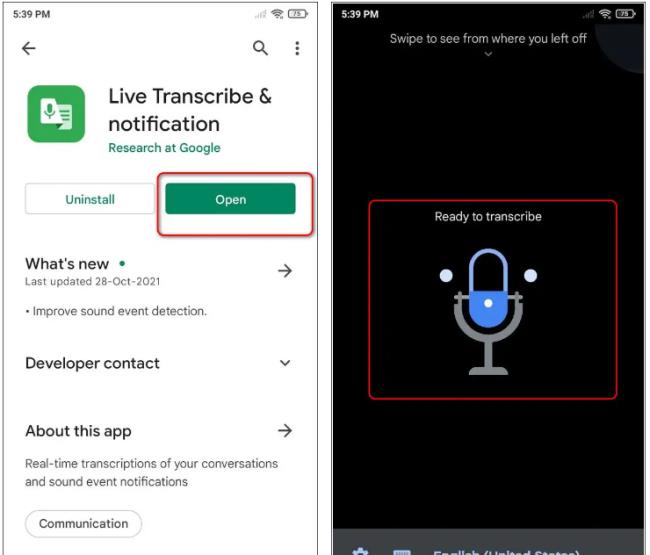
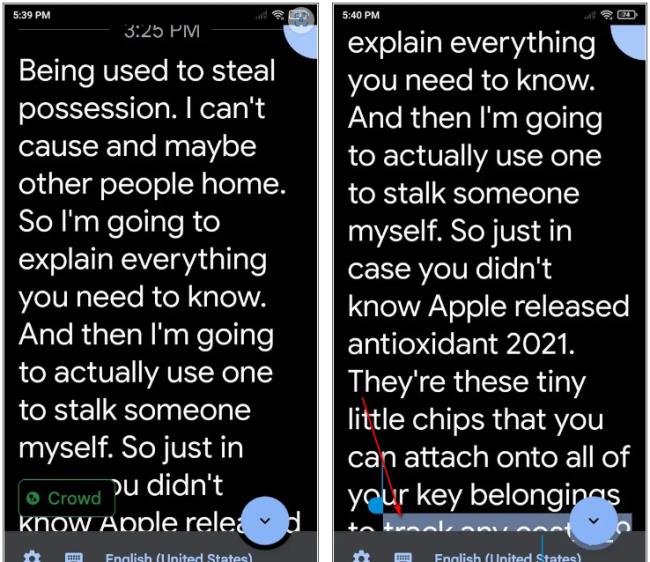
Vai esat kādreiz saņēmis JSON failu un nezinājāt, kā to atvērt? Šajā rakstā atklājiet, kā viegli atvērt un rediģēt JSON failus.
Uzziniet, kā sekot līdzi draugu un ģimenes dzimšanas dienām Facebook. Efektīvi atklājiet dzimšanas dienas un izmantojiet iespējas, ko sniedz šī sociālā platforma.
AR Zone ir vietējā lietotne, kas pieejama jaunākajos Samsung tālruņos, kas lietotājiem ļauj izklaidēties, izmantojot paplašināto realitāti. Iegūstiet vairāk informācijas par tās funkcijām!
Atšķirībā no citiem TV straumēšanas pakalpojumiem, Peacock TV piedāvā bezmaksas plānu, kas ļauj lietotājiem straumēt līdz 7500 stundām atlasītu filmu, seriālu, sporta šovu un dokumentālo filmu, nemaksājot ne santīma. Tā ir laba lietotne jūsu straumēšanas ierīcē, ja jums ir nepieciešams pārtraukums no Netflix abonēšanas maksas.
Zoom ir populāra videokonferenču un sapulču lietotne. Ja piedalāties tālummaiņas sapulcē, var būt noderīgi izslēgt skaņu, lai nejauši nepārtrauktu runātāju, it īpaši, ja sapulce ir liela, piemēram, tīmekļseminārs.
Ir patīkami “pārgriezt vadu” un ietaupīt naudu, pārejot uz straumēšanas pakalpojumiem, piemēram, Netflix vai Amazon Prime. Tomēr kabeļtelevīzijas uzņēmumi joprojām piedāvā noteikta veida saturu, ko neatradīsit, izmantojot pakalpojumu pēc pieprasījuma.
Facebook ir lielākais sociālo mediju tīkls, ko katru dienu izmanto miljardiem cilvēku. Bet tas nenozīmē, ka tam nav problēmu.
Varat izmantot Facebook, lai sazinātos ar draugiem, pirktu vai pārdotu produktus, pievienotos fanu grupām un veiktu citas darbības. Taču problēmas rodas, kad jūs grupām pievieno citi cilvēki, it īpaši, ja šī grupa ir izveidota, lai jums nosūtītu surogātpastu vai kaut ko pārdotu.
Daudziem cilvēkiem patīk aizmigt, klausoties mūziku. Galu galā, ņemot vērā relaksējošu atskaņošanas sarakstu skaitu, kurš gan negribētu aizmigt, klausoties japāņu flautas maigo skaņu.
Klēpjdatorā vai galddatorā jāatrod vai jāpārbauda pašreizējā BIOS versija. BIOS vai UEFI programmaparatūra ir programmatūra, kas pēc noklusējuma tiek instalēta jūsu datora mātesplatē un kas nosaka un kontrolē iebūvēto aparatūru, tostarp cietos diskus, videokartes, USB portus, atmiņu utt.
Dažas lietas ir tik nomāktas kā intermitējoša interneta pieslēguma problēma, kas nepārtraukti atvienojas un atjauno savienojumu. Iespējams, jūs strādājat pie kāda steidzama uzdevuma, spēlējat savu iecienītāko programmu pakalpojumā Netflix vai spēlējat aizraujošu tiešsaistes spēli, taču kāda iemesla dēļ pēkšņi atvienojaties.
Dažkārt lietotāji izmanto visas savas iespējas un izmanto BIOS atiestatīšanu, lai labotu datoru. BIOS var tikt bojāta kļūdaina atjauninājuma vai ļaunprātīgas programmatūras dēļ.
Ikreiz, kad sērfojat internetā, jūsu pārlūkprogramma savā vēsturē ieraksta katras atrastās tīmekļa lapas adreses. Tas ļauj sekot līdzi pagātnes darbībām, kā arī palīdz ātri atkārtoti apmeklēt vietnes.
Jūs esat nosūtījis vairākus failus uz savu printeri, taču tas nedrukā nevienu dokumentu. Jūs pārbaudāt printera statusu Windows iestatījumu izvēlnē, un tajā ir rakstīts “Bezsaistē.
Roblox ir viena no populārākajām tiešsaistes spēlēm, īpaši jaunāko demogrāfisko grupu vidū. Tas dod spēlētājiem iespēju ne tikai spēlēt spēles, bet arī izveidot savas.
Tiešsaistes produktivitātes rīki sniedz daudzas iespējas automatizēt darbplūsmas vai izmantot lietotnes un lietotņu integrācijas, lai organizētu savu dzīvi un strādātu efektīvāk. Slack ir populārs sadarbības rīks, kas piedāvā integrāciju ar tūkstošiem citu lietotņu, lai jūs varētu izmantot vairākas lietotnes vienuviet.
Adobe Illustrator ir galvenā lietojumprogramma vektorgrafiku, piemēram, logotipu, izveidei un rediģēšanai, kuru var palielināt vai samazināt, nezaudējot detaļas. Programmas Illustrator iezīme ir tā, ka ir daudz veidu, kā sasniegt vienu un to pašu mērķi.
3D kvēldiegu printeri var izgatavot jebko, sākot no svētku rotājumiem un beidzot ar medicīniskiem implantiem, tāpēc šajā procesā netrūkst satraukuma. Problēma ir pāreja no 3D modeļa uz faktisko izdruku.
Ja esat saņēmis datoru dāvanā vai vēlaties iegādāties lietotu modeli vai modeli ar atlaidi, iespējams, jums rodas jautājums, kā noteikt, cik vecs ir jūsu dators. Lai gan tas ne vienmēr ir precīzs vai vienkāršs process, ir iespējams iegūt labu priekšstatu par to, cik vecs ir jūsu Windows dators, izmantojot dažus trikus.
Lai gan tālrunim ir ērti dot balss komandas un tas automātiski reaģē, šīs ērtības ir saistītas ar lieliem privātuma kompromisiem. Tas nozīmē, ka uzņēmumam Google ir pastāvīgi jāklausās jūs, izmantojot jūsu mikrofonu, lai tas zinātu, kad atbildēt.
Atslēdziet grupas īsziņas Android 11, lai kontrolētu paziņojumus ziņu lietotnē, WhatsApp un Telegram.
Atverot sākumlapa jebkurā pārlūkā, vēlaties redzēt savas iecienītās lietas. Kad sākat lietot citu pārlūku, vēlaties to iestatīt pēc savas gaumes. Iestatiet pielāgotu sākumlapu Firefox Android ar šiem detalizētajiem soļiem un uzziniet, cik ātri un viegli tas var tikt izdarīts.
Tālruņu pasaulē, kur tehnoloģijas nepārtraukti attīstās, Samsung Galaxy Z Fold 5 izceļas ar savu unikālo salokāmo dizainu. Taču, cik futuristisks tas būtu, tas joprojām balstās uz pamata funkcijām, ko mēs visi ikdienā izmantojam, piemēram, ierīces ieslēgšanu un izslēgšanu.
Mēs esam pavadījuši nedaudz laika ar Galaxy Tab S9 Ultra, un tas ir ideāls planšetdators, ko apvienot ar jūsu Windows PC vai Galaxy S23.
Izmantojiet jautrus filtrus jūsu Zoom sanāksmēs. Pievienojiet halo vai izskatieties pēc vienradža Zoom sanāksmē ar šiem smieklīgajiem filtriem.
Vēlaties izveidot drošu OTT pieredzi bērniem mājās? Izlasiet šo ceļvedi, lai uzzinātu par Amazon Prime Video profiliem bērniem.
Lai izveidotu atkārtotus pasākumus Facebook, dodieties uz savu lapu un noklikšķiniet uz Pasākumiem. Pēc tam pievienojiet jaunu pasākumu un noklikšķiniet uz Atkārtota pasākuma pogas.
Kā konfigurēt reklāmu bloķētāja iestatījumus Brave pārlūkā Android, sekojot šiem soļiem, kurus var izpildīt mazāk nekā minūtē. Aizsargājiet sevi no uzmācīgām reklāmām, izmantojot šos reklāmu bloķētāja iestatījumus Brave pārlūkā Android.
Jūs varat atrast vairākus paplašinājumus Gmail, lai padarītu savu e-pasta pārvaldību produktīvāku. Šeit ir labākie Gmail Chrome paplašinājumi.
Ja neesi pārliecināts, kas ir ietekme, sasniegšana un iesaistīšanās Facebook, turpini lasīt, lai uzzinātu. Apskati šo vieglo skaidrojumu.



























